Klausimas
Problema: kaip ištaisyti MANUALLY_INITIATED_CRASH mėlynojo ekrano klaidą sistemoje Windows?
Sveiki. Paleidžiant gaunu mėlyno ekrano klaidą. Rodomas MANUALLY_INITIATED_CRASH klaidos kodas, bet aš pats nesudaužiau įrenginio. Aš nesuprantu, kodėl tai yra problema ir kaip ją išspręsti, jei tai netgi įmanoma. Keletą kartų paleidau iš naujo ir veikia normaliai, bet manau, kad kažkas negerai, ir norėčiau tai tinkamai ištaisyti. Padėk man!
Išspręstas atsakymas
Vartotojai gali susidurti su problema net neįsivaizduodami, kad rankinis gedimas yra dalykas ir jį galima suaktyvinti patiems.
[1] Konkreti CTlr ir ScrollLock klavišų kombinacija sukelia mašinos gedimą. Tačiau yra keletas dalykų, kuriuos taip pat reikia įjungti sistemoje. Paprastai tai reiškia, kad vartotojas tiesiogiai inicijavo gedimą iš branduolio derinimo programos arba klaviatūros. Tačiau klaidos kodą kartais gali lydėti 0x000000E2 reikšmė.MANUALLY_INITIATED_CRASH klaida sistemoje Windows kartais gali būti susijusi su neseniai atnaujintu Windows 10,[2] problemų dėl duomenų saugojimo ar net failų sugadinimo. Įrenginių, prijungtų per USB prievadus, gedimas ir seno formato pelės, klaviatūros prijungimas gali sukelti gedimą ir BSOD[3] klaida.
Dažniausiai šias sistemos gedimo klaidas gali sukelti vietos trūkumas standžiajame diske, nes operacinei sistemai reikia laisvos vietos, kad ji veiktų sklandžiai. Pavyzdžiui, „Windows 10“ reikia 2–10 GB laisvos vietos. Suderinamumo problemos yra vienas iš dažniausiai pasitaikančių klaidų, įskaitant MANUALLY_INITIATED_CRASH mėlynąjį ekraną, suaktyvinimo veiksnių. Pažeistos dalys ir vairuotojo problemos taip pat gali būti sistemos gedimo priežastys.
Kita problema, susijusi su klaida - Windows registras, kuris gali būti sugadintas, kai kurie įrašai pakeisti arba ištrinti. Kenkėjiškos programos gali sukelti tokias problemas, o šios sugadintos dalys sukelia mėlynojo ekrano klaidas ir įvairias mašinos, saugos ar veikimo problemas. Kalbant apie kenkėjiškas programas, kovos su kenkėjiškomis programomis įrankiai ir antivirusiniai sprendimai yra tie, kurie gali ištrinti registro įrašus arba blokuoti prieigą prie sistemos failų.
Kad ištaisytumėte MANUALLY_INITIATED_CRASH mėlynojo ekrano klaidą, gali reikėti pasikliauti skirtingomis parinktimis ir sprendimais, kol rasite tą. Galime rekomenduoti atlikti greitą patikrinimą naudojant tokią programą kaip Reimage„Mac“ skalbimo mašina X9 kurie gali patikrinti, ar nėra paveiktų failų, registro įrašų ir išspręsti šias problemas, pataisyti žalą. Tai gali būti greitas sprendimas ir pirmas žingsnis prieš taikant išsamius metodus.
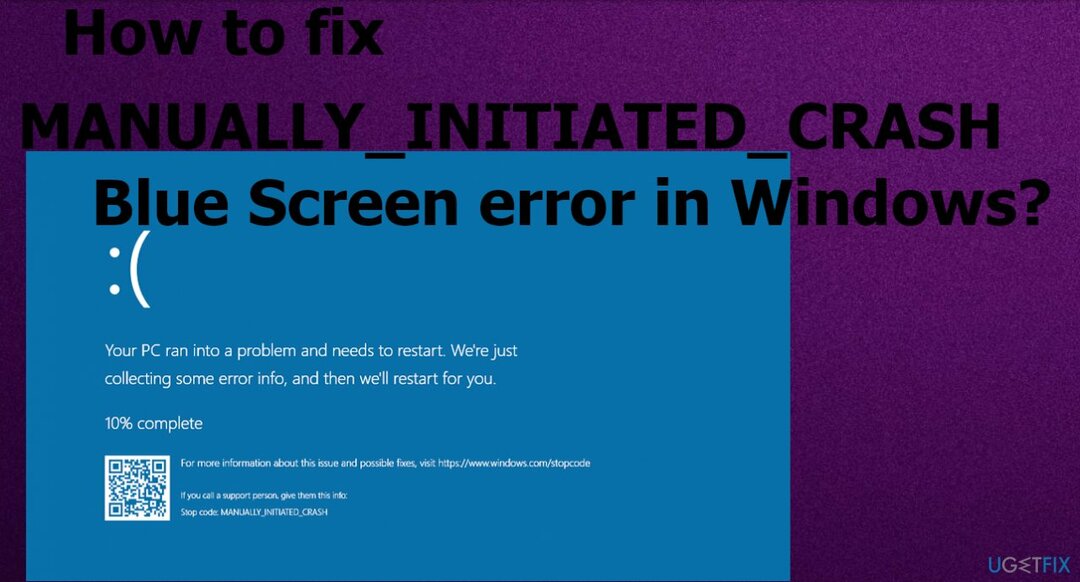
1 būdas. Atnaujinti tvarkykles
Norėdami taisyti sugadintą sistemą, turite įsigyti licencijuotą versiją Reimage Reimage.
-
Dešiniuoju pelės mygtuku spustelėkite meniu Pradėti ir pasirinkite Įrenginių tvarkytuvė iš sąrašo.
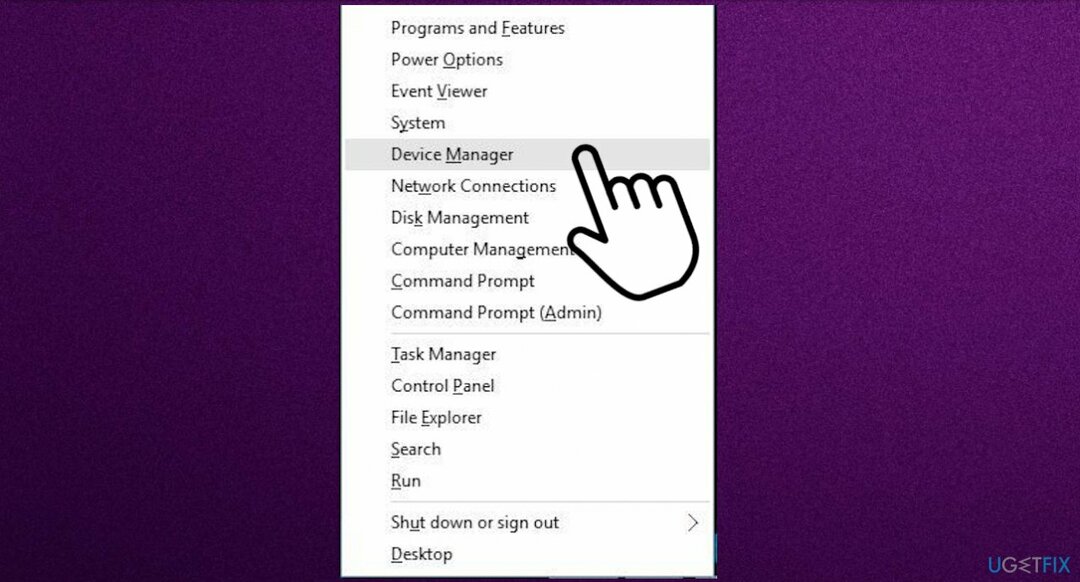
- Raskite įrenginį su šauktuku.
- Pasirinkite, kad atidarytumėte vairuotojų sąrašą ir dešiniuoju pelės mygtuku spustelėkite vairuotojas turi geltoną indikatorių.
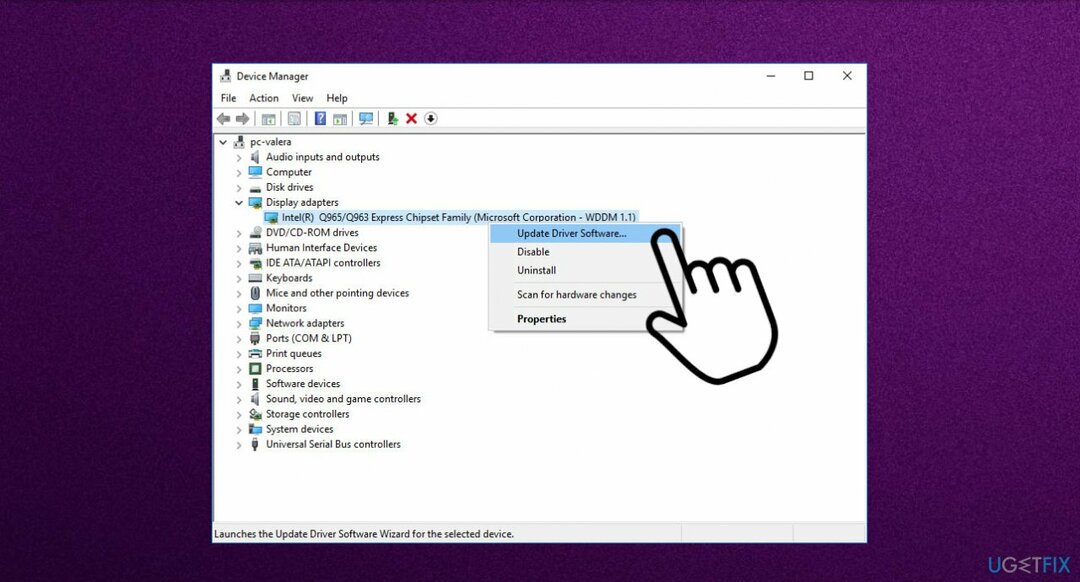
- Pasirink Atnaujinti parinktį iš meniu.
- Ieškoti tvarkyklių internete.
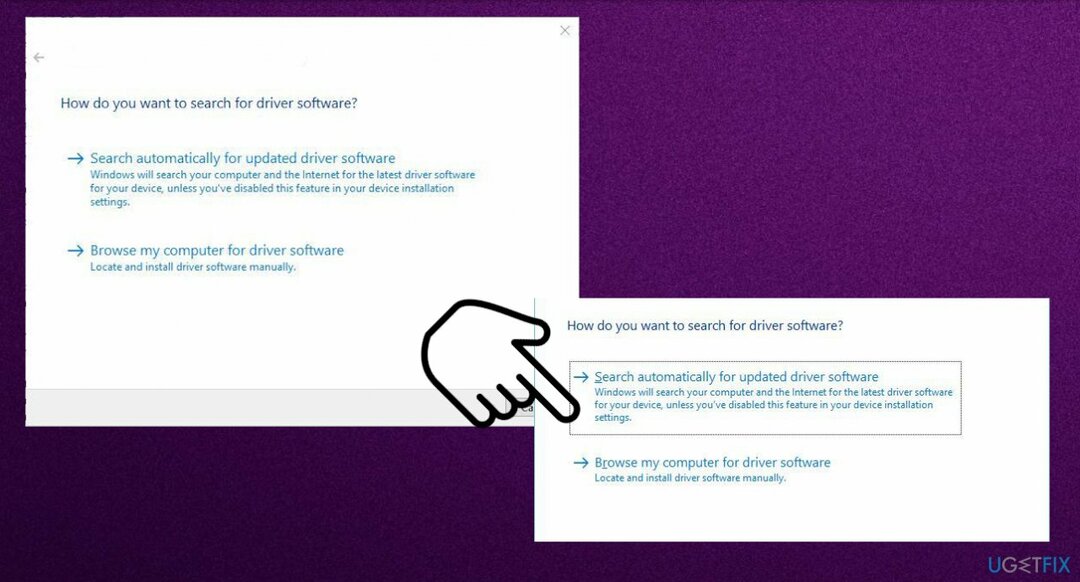
- Pakartokite tą patį procesą su visais įrenginiais, turinčiais šauktuką, nurodantį, kad yra problemų.
- Iš naujo paleiskite „Windows“, kad išsaugotumėte pakeitimus.
Įrenginių tvarkykles galite atnaujinti naudodami tam tikrą įrankį, pvz., DriverFix kuri tikrina, ar nėra suderinamų tvarkyklių ir jas įdiegia už jus, užtikrina sklandų įrenginio veikimą, retkarčiais tikrindama, ar nėra naujų dalių. Naudodami tokią programą galite sutaupyti laiko ir rūpesčių.
2 būdas. Atšaukti tvarkykles
Norėdami taisyti sugadintą sistemą, turite įsigyti licencijuotą versiją Reimage Reimage.
- Paspauskite „Windows“ klavišas + X.
- Spustelėkite Įrenginių tvarkytuvė.
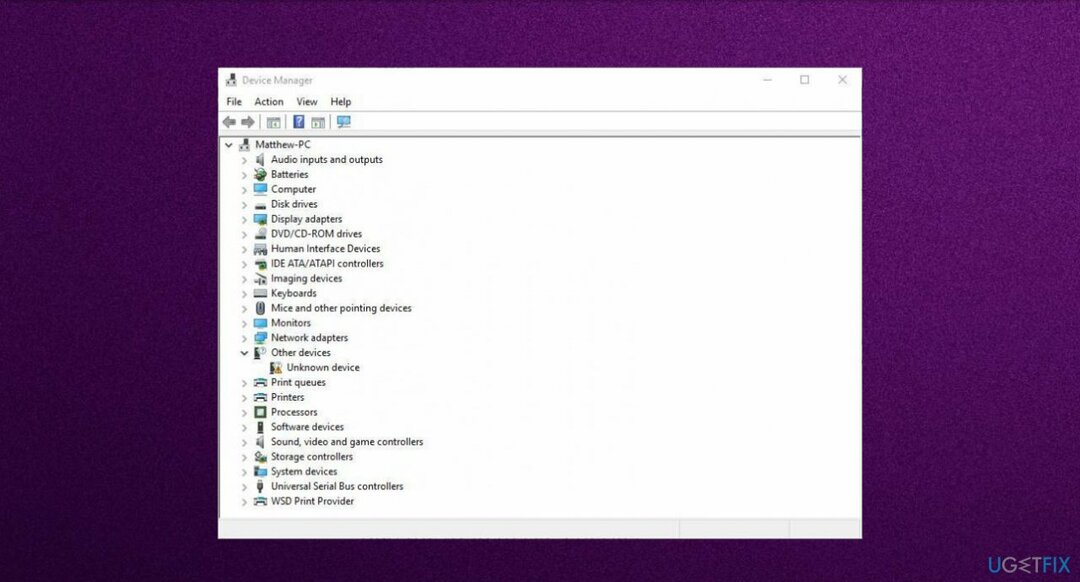
- Išplėskite įrenginių tvarkyklių sąrašą spustelėdami rodyklę.
- Dešiniuoju pelės mygtuku spustelėkite dabartinis ekrano adapteris.
- Pasirinkite Savybės.
- Spustelėkite Tvarkyklės skirtukas.
- Pasirinkite atšaukimo tvarkyklė variantas.
3 būdas. Atnaujinkite Windows OS
Norėdami taisyti sugadintą sistemą, turite įsigyti licencijuotą versiją Reimage Reimage.
- Eiti į Nustatymai su pagalba Win + S raktai.
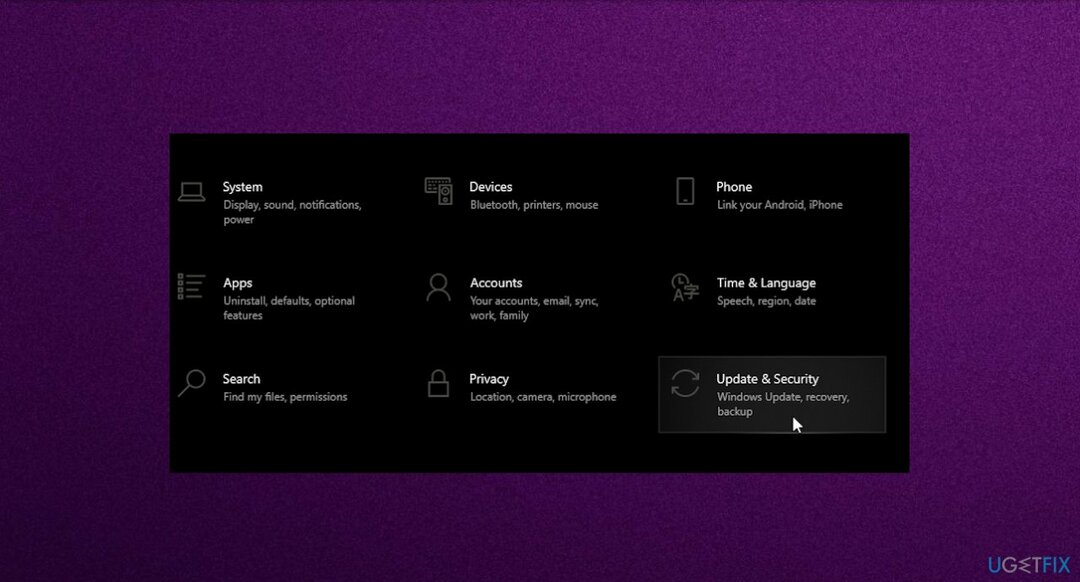
- Pasirinkite Atnaujinimas ir sauga.
- Pasirinkite Windows "naujinimo.
- Spustelėkite Tikrinti, ar yra atnaujinimų
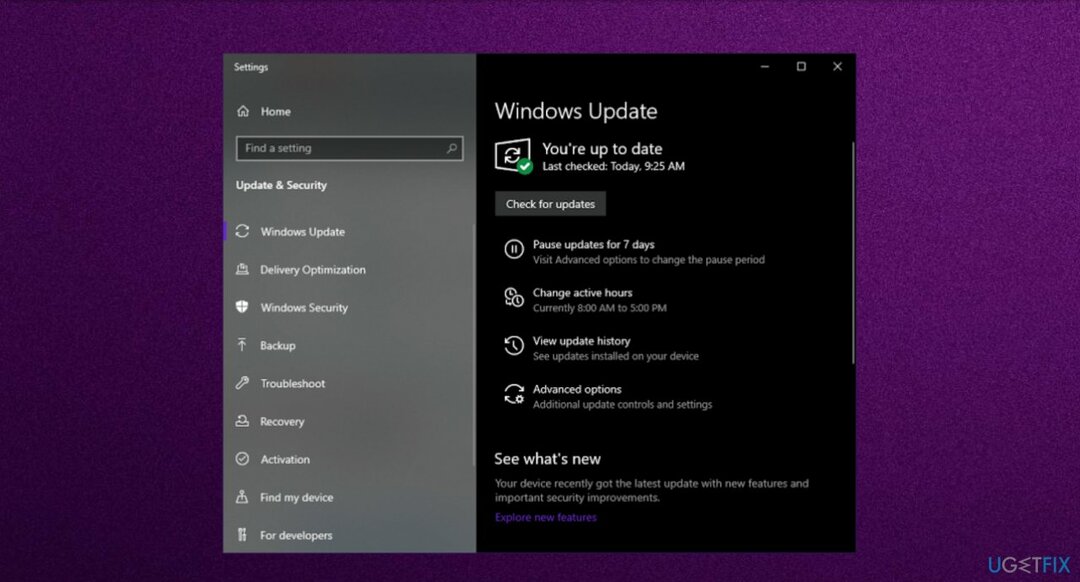
- Leiskite „Windows“ ieškoti ir įdiegti visus reikalingus naujinimus.
4 būdas. Pašalinkite probleminę programinę įrangą
Norėdami taisyti sugadintą sistemą, turite įsigyti licencijuotą versiją Reimage Reimage.
- Paspauskite Win + X klavišus ir pasirinkite Programos ir funkcijos variantas.
- Būsite nukreipti į Programėlės langas.
- Pasirinkite Programos ir funkcijos kairėje ir peršokti į gretimą dešinę.
- Raskite programą, kurią pasirinkote pašalinti.
- Spustelėkite Pašalinkite variantas.
- Jei UAC prašo sutikimo, paspauskite Taip sekti.
5 būdas. Paleiskite kompiuterį saugiuoju režimu
Norėdami taisyti sugadintą sistemą, turite įsigyti licencijuotą versiją Reimage Reimage.
- Eiti į Pradėti meniu ir pasirinkite Nustatymai.
- Pasirodžiusiame nustatymų lange eikite į Atnaujinimas ir sauga meniu ir pasirinkite Atsigavimas skirtukas.
- Rasti Išplėstinis paleidimas ir spustelėkite mygtuką Paleiskite iš naujo dabar.
- Pasirinkite Trikčių šalinimas.
- Spustelėkite Išplėstiniai nustatymai ir tada toliau Paleisties nustatymai.
- Tada „Windows“ praneš, kad kompiuterį galima paleisti iš naujo naudojant papildomus nustatymus, iš kurių vienas yra Įjungti saugųjį režimą.
- Paspauskite Perkrauti.
- Paleidę iš naujo pasirinkite Įjungti saugųjį režimą paspausdami F4.
6 būdas. Atkurti sistemą
Norėdami taisyti sugadintą sistemą, turite įsigyti licencijuotą versiją Reimage Reimage.
- Perkrauti kompiuterį kelis kartus perkrovimo metu, kad paleistumėte automatinį taisymą.
- Pasirinkite Trikčių šalinimas.
- Tada pasirinkite Išplėstiniai nustatymai ir Sistemos atkūrimo.
- Pasirinkite savo vartotojo vardą ir įveskite slaptažodį.
-
Pasirinkite kitą atkūrimo tašką ir spustelėkite Kitas.
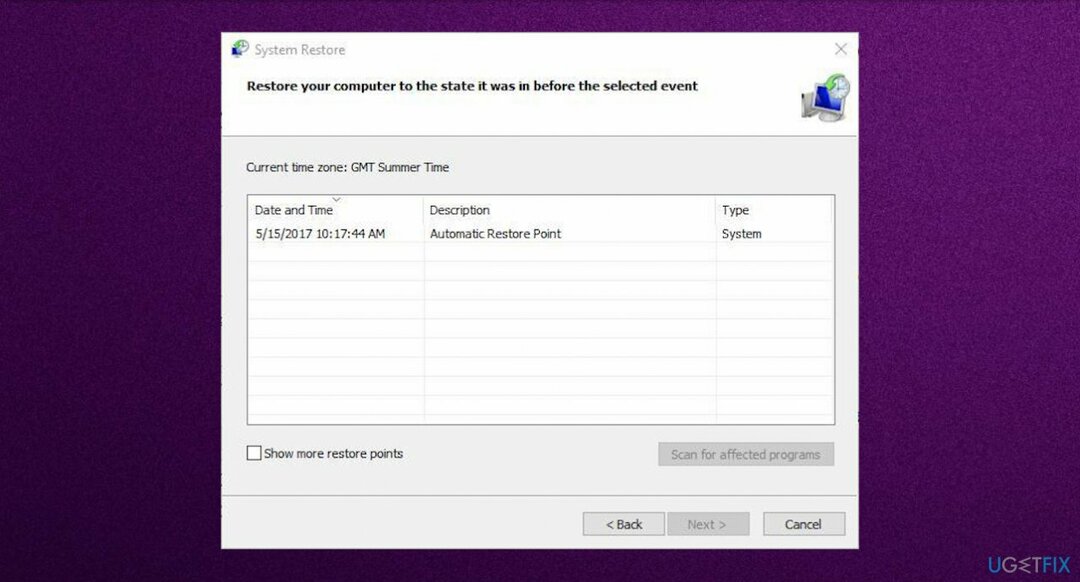
- Pasirinkite atkūrimo tašką, į kurį norite grįžti, ir spustelėkite Kitas.
- Palaukite, kol procesas bus baigtas.
7 būdas. Naudokite SFC nuskaitymą
Norėdami taisyti sugadintą sistemą, turite įsigyti licencijuotą versiją Reimage Reimage.
- Tipas cmd paieškoje.
- Paleiskite CMD kaip administratorius.
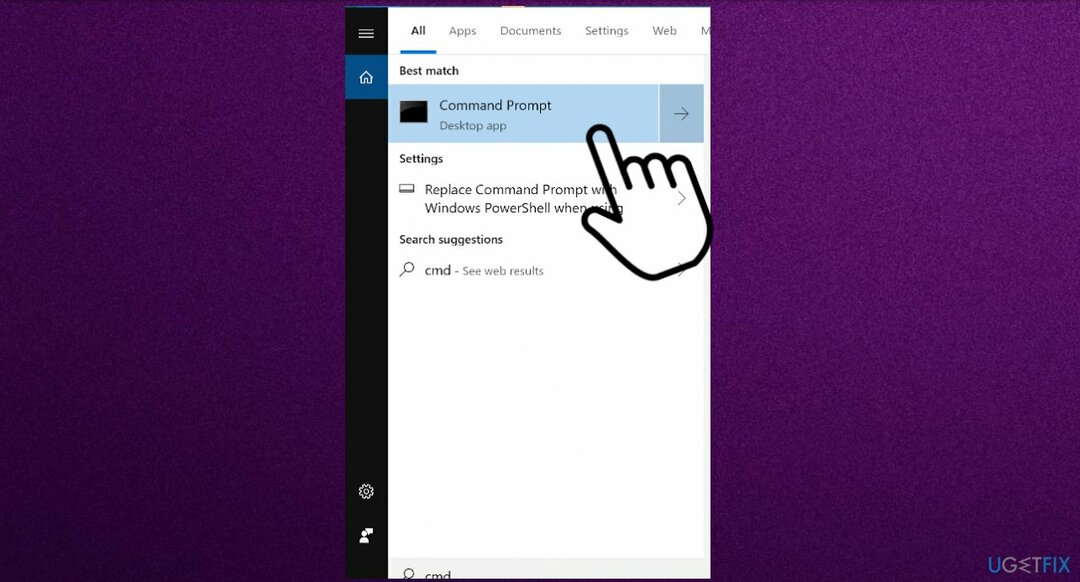
- Įrašykite sfc /scannow ir paspauskite Įeikite.
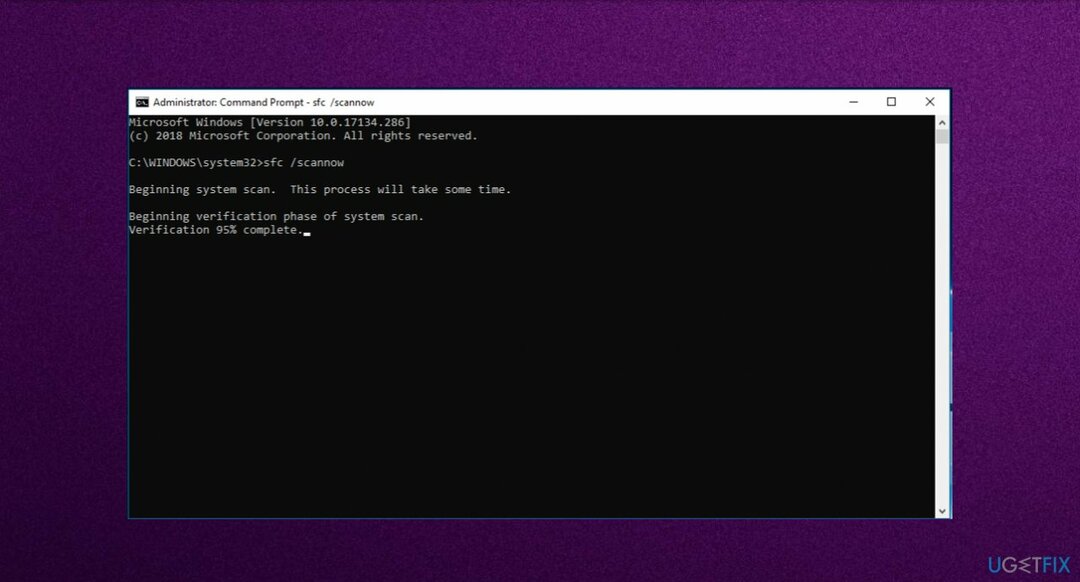
- Šis procesas gali užtrukti kelias minutes.
8 būdas. Paleiskite DISM
Norėdami taisyti sugadintą sistemą, turite įsigyti licencijuotą versiją Reimage Reimage.
- Dešiniuoju pelės mygtuku spustelėkite Pradėti ir atidarykite Komandinė eilutė (administratorius).
- Įklijuokite šią komandą ir paspauskite Enter:
DISM /Prisijungęs /Išvalymo vaizdas /Sveikatos atkūrimas - Palaukite, kol nuskaitymas bus baigtas.
- Iš naujo paleiskite kompiuterį ir bandykite atnaujinti dar kartą.
Automatiškai ištaisykite klaidas
ugetfix.com komanda stengiasi padaryti viską, kad padėtų vartotojams rasti geriausius sprendimus, kaip pašalinti klaidas. Jei nenorite kovoti su rankinio taisymo būdais, naudokite automatinę programinę įrangą. Visi rekomenduojami produktai buvo išbandyti ir patvirtinti mūsų profesionalų. Įrankiai, kuriuos galite naudoti klaidą ištaisyti, išvardyti toliau:
Pasiūlyti
daryk tai dabar!
Atsisiųskite „Fix“.Laimė
Garantija
daryk tai dabar!
Atsisiųskite „Fix“.Laimė
Garantija
Jei nepavyko ištaisyti klaidos naudojant Reimage, kreipkitės pagalbos į mūsų palaikymo komandą. Praneškite mums visą informaciją, kurią, jūsų manymu, turėtume žinoti apie jūsų problemą.
Šiame patentuotame taisymo procese naudojama 25 milijonų komponentų duomenų bazė, kuri gali pakeisti bet kokį pažeistą ar trūkstamą failą vartotojo kompiuteryje.
Norėdami taisyti sugadintą sistemą, turite įsigyti licencijuotą versiją Reimage kenkėjiškų programų pašalinimo įrankis.

Norėdami likti visiškai anonimiški ir užkirsti kelią IPT ir valdžia nuo šnipinėjimo ant jūsų, turėtumėte įdarbinti Privati interneto prieiga VPN. Tai leis jums prisijungti prie interneto, būdami visiškai anonimiški, šifruodami visą informaciją, užkirs kelią stebėjimo priemonėms, skelbimams ir kenkėjiškam turiniui. Svarbiausia, kad sustabdysite neteisėtą sekimo veiklą, kurią NSA ir kitos vyriausybinės institucijos vykdo už jūsų nugaros.
Bet kuriuo metu naudojantis kompiuteriu gali nutikti nenumatytų aplinkybių: jis gali išsijungti dėl elektros energijos tiekimo nutraukimo, a Gali atsirasti mėlynas mirties ekranas (BSoD) arba atsitiktiniai „Windows“ naujinimai gali atsirasti kompiuteryje, kai išvykote keliems minučių. Dėl to gali būti prarasti mokykliniai darbai, svarbūs dokumentai ir kiti duomenys. Į atsigauti prarastus failus galite naudoti Data Recovery Pro – ji ieško failų, kurie vis dar yra standžiajame diske, kopijų ir greitai jas nuskaito.